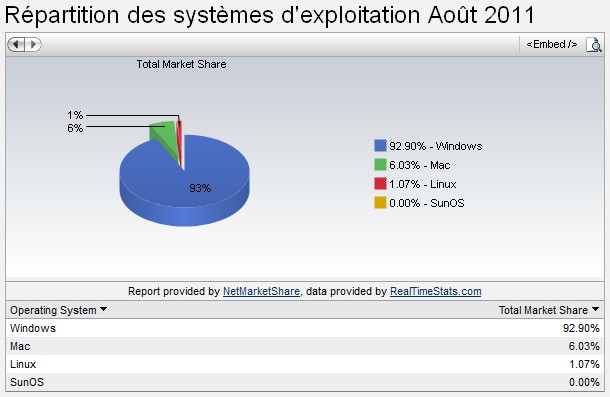Avant d'utiliser l'ordinateur, il est intéressant de comprendre de quoi il se compose. Un ordinateur classique se compose d'une unité centrale, d'un écran, d'un clavier, d'une souris et éventuellement d'enceintes.
Les unités centrales peuvent être verticales ou horizontales. Elles regroupent les éléments principaux de l'ordinateur, processeur, mémoire, disque dur, carte graphique, lecteur DVD, graveur, etc...
| Unité centrale horizontale |
Unité centrale verticale | |
|
|
|
|
Les écrans permettent d'afficher les tâches que réalise l'ordinateur. Auparavant, la plupart des écrans étaient de type CRT ou cathodique comme nos premiers écrans de télévision, ils avaient pour principal inconvénient d'être volumineux et lourd. Aujourd'hui, ils sont remplacés par des écrans plus légers, plus grands, mais surtout plats. Ces nouveaux écrans de technologie LCD ou à cristaux liquides voir LED permettent un confort d'utilisation supérieur ainsi qu'un encombrement moindre.
| Ecran CRT ou cathodique | Ecran LCD |
|
|
|
|
Autre évolution, les écrans cathodiques utilisaient un ratio d'affichage 4/3 quand la plupart des écrans LCD d'aujourd'hui utilisent un ratio de 16/10 , ou bien du 16/9.
| Rapport 4/3 |
|
|
| Rapport 16/10 |
|
|
| Rapport 16/9 |
|
|
Ensuite, on trouve le clavier et la souris qui permettent d'interagir avec l'ordinateur. A noter, ces derniers peuvent êtres avec ou sans fils. Forcément, les sans fils utilisent des piles. Par contre, pour la souris je vous conseille d'utiliser un modèle "optique" au lieu des modèles à "boules". Ces dernières s'encrassent rapidement et deviennent difficilement utilisable. Les "optiques" peuvent être utilisés sur tout support sauf le verre. Elles ont une bien meilleure longévité. Quand les optiques fonctionnent, une lumière rouge provient du dessous de la souris. Néanmoins, les modèles les plus récents n'en n'ont plus, la lumière étant remplacé par un laser invisible.
| Souris à boule |
Souris optique |
 |
 |
Dans un ordinateur portable, tous les éléments sont intégrés dans le même boitier :

L'informatique est séparé en deux grandes familles, le Hardware et le Software. Tous les éléments que j'ai détaillé précédemment forment ce que l'on appelle le Hardware soit tous les éléments physiques, matériels de l'ordinateur.
Le Software, correspond tous les éléments virtuels, ceux que l'on ne peut pas directement touchés (pour simplifier), c'est surtout ce que l'on appelle les logiciels, les outils qui vont nous permettre d'effectuer des tâches avec notre ordinateur.
En informatique, un logiciel, on peut également dire un programme désigne : "les procédés et règles, et éventuellement de la documentation, relatifs au fonctionnement d'un ensemble de traitement de données". Ca c'est la définition du dictionnaire.
La plupart des ordinateurs que vous utiliserez ou que vous trouvez dans le commerce sont des PC ou Personnal Computer, ordinateur personnel en français. Il existe d'autres types d'ordinateurs comme les Macintosh fabriqués exclusivement par la société Apple. Les PC par contre peuvent être construits par une multitude de constructeurs, de marques différentes.
Le matériel seul ne peut pas fonctionner, il lui faut un système d'exploitation, c'est un à dire un programme qui va être capable de faire fonctionner le matériel en adéquation avec les logiciels. Une majorité écrasante des ordinateurs fonctionnent sous système d'exploitation "Windows" de la société Microsoft.
Celui-ci a évolué dans le temps et a connu de nombreuses améliorations jusqu'à aujourd'hui. Les versions les plus connues sont windows 3.1, windows 95, windows 98, windows XP, windows Vista et aujourd'hui, windows 7.
Voici d'ailleurs une petite vidéo qui évoque les différentes évolutions de ce système d'exploitation.
Les explications que je vous donnent sont toujours relatives à un PC fonctionnant sous Windows. Néanmoins, il existe d'autres systèmes d'exploitations , je ne les détaillerais pas tous, néanmoins, la plupart sont issus d'une base que l'on appelle Linux.
| PC | MAC | ||
| Hardware | Software | Hardware | Software |
| Produits par plusieurs marques, exemple : Acer, Asus, Samsung, Sony, Toshiba, etc... | Windows produit par Microsoft occupe une écrasante majorité du marché. Néanmoins, il existe une alternative, Linux qui pour diverses raisons occupe une place très faible parmi les ordinateurs. |
Les mac sont tous fait par une même marque qui produit ou conçoit le hardware et le software, c'est Apple. | |
|
|
|||
Allumage
Pour un ordinateur portable, il suffit d'appuyer sur le bouton d'allumage et tout s'allume.
Pour un ordinateur de bureau, allumez l'unité centrale puis l'écran et le cas échéant les enceintes.
Après un temps de chargement variable, on arrive sur l'écran de démarrage de l'ordinateur que l'on appelle "le bureau".
| Bureau sous Windows XP | Bureau sous Windows Vista |
|
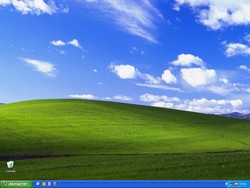 |
 |
|
On distingue une barre en bas, cette barre s'appelle la barre des tâches. La plupart du temps sous XP, elle est bleu et noir sous Vista et 7. En bas à gauche, on trouve le bouton démarrer, vert sous XP, sous la forme d'un petit rond avec le logo de windows sous Vista et 7. Lorsque l'on clique dessus on ouvre le menu démarrer qui vous permet d'accéder à tous les programmes, logiciels, ou outils si vous préférez de votre ordinateur. Déplacez la souris bien horizontalement ou verticalement dans ces menus afin d'accéder à la fonction désirée.
| Barre des tâches sous Windows XP |
Barre des tâches sous Windows Vista | |
 |
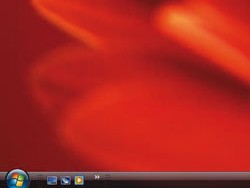 |
|
Manipulation de la souris
La souris est un dispositif qui sert à pointer quelque chose en informatique. Elle doît être toujours orienté perpendiculairement à l'écran pour que les gestes effectués par la souris soit correctement reproduis à l'écran. Vous ne devez pas la faire pivoter sur elle, mais la déplacez vers la gauche, la droite, le haut ou le bas pour que le curseur effectue les mêmes mouvements à l'écran.
La plupart du temps, le curseur est représenté par une flèche, c'est la pointe de cette flèche qui indique avec précision l'endroit pointé et non la flèche dans son ensemble.
La souris sur un pc est composé généralement d'au moins deux boutons, voir très souvent dorénavant d'une roulette au centre qui sert de troisième bouton.
Au début, seul le bouton de gauche est important, c'est celui qui permet d'appuyer sur un bouton, qui permet d'accéder à une case. Le clic droit fait appel à une notion que l'on appelle le menu contextuel. Celui-ci propose une liste d'actions disponible en fonction de l'endroit ou vous avez cliquez avec la souris. Si par erreur vous avez ouvert le menu contextuel avec le bouton droit, il suffit de déplacer le curseur en dehors du menu puis de cliquer gauche. Enfin, la roulette permet avant tout de faire défiler des pages voir de servir de troisième bouton dans des applications compatibles.
Au début, on doit seulement se concentrer sur l'utilisation du bouton gauche. Pour s'entrainer, rien de tel qu'un petit jeu. Dans tous les ordinateurs équipés de windows, il y a un jeu qui s'appelle le solitaire. Pour l'ouvrir, il suffit de cliquer sur le bouton "démarrer", puis sur "tous les programmes", puis sur "jeux" et enfin "solitaire".
Je conseille ce jeu car il permet l'entrainement aux trois manipulations essentielles à connaître à faire avec le bouton gauche de la souris.
1. Clic
2. Cliquer, déplacer
3. Double clic
Avant de commencer à jouer, vérifiez la toute première fois que le jeu est bien configuré. Pour cela, lorsqu'il est ouvert, cliquez en haut à gauche sur partie, puis options. Choisissez l'option Tirez une carte, le type de jeu Normal. Une fois ces choix faits, validez en cliquant sur ok.
Le but du jeu est d'arriver à découvrir toutes les cartes du talon (en haut à gauche) comme celles disposés sur la table pour créer quatre piles de cartes de même couleur, classées de l'as au roi. Pour réussir, il est important d'arriver à découvrir en priorité les cartes déja présentes sur le tapis de jeu.
En cliquant sur le talon, vous découvrez une carte (première utilisation le clic). Vous devez alors regarder si vous pouvez mettre cette carte sur l'un des tas du jeu. Vous pouvez le faire que si l'une des cartes déja présente est à la suite de celle-ci et de couleur (pas de famille) opposé. Si ce n'est pas possible, vous continuer à cliquer sur le talon.
Exemples : Si vous tirez un 8 de coeur, vous ne pourrez mettre la carte que sur un 9 de pic ou de trèfle.
Si vous tirez un valet de trèfle, vous ne pourrez mettre la carte que sur une reine de coeur ou de carreau.
Pour déplacer une carte du talon à l'un des tas ou bien d'un tas à un autre, il faut cliquer dessus, maintenir le bouton appuyé, déplacer, relâcher au-dessus de l'endroit ou l'on veut mettre la carte. Cette manipulation s'appelle le cliquer déplacer.
Lorsque vous avez des as, vous pouvez commencer à monter vos cartes sur les espaces prévus en haut à droite. Vous pouvez les y déposer avec un cliquer déplacer, mais je préfère l'utilisation du double clic en vue de vous habituer à cette manipulation. Le double clic consiste à cliquer deux fois successivement avec le bouton gauche de la souris. Pour le réussir, le doigt ne doit pas se lever, il doit toujours rester en contact avec la souris. Lorsqu'il est effectué sur une carte qui peut être mise en haut, la carte est automatiquement transporté dans l'un des emplacements du haut.
Les cartes doivent y être rangés par famille dans l'ordre suivant : as, 2, 3, 4, 5, 6, 7, 8, 9, 10, valet, reine, roi.
Lorsque les cartes sont mises en haut, on a accès aux cartes cachés sur la table, il est alors possible de les retourner.
Si vous arrivez à ranger toutes les cartes du jeu, vous aurez gagné. Cependant, en fonction de la disposition des cartes, le jeu est parfois insoluble. Il faut alors recommencer une partie.
En vous entraînant régulièrement, vous améliorerez votre maniement de la souris.
Fenêtres
"Windows" en anglais se traduit par "fenêtres" en français. La manipulation des objets, l'exploration de votre ordinateur, apparaît sous la forme de fenêtres à l'écran.
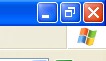
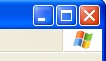
Celles-ci proposent toujours trois boutons en haut à droite. Trois symboles :
Le moins permet de réduire une fenêtre dans la barre des tâches, on peut alors la restaurer en cliquant sur le bouton portant son nom dans cette même barre des tâches.
Le double carré disponible lorsque la fenêtre est en mode plein écran : permet de passer une fenêtre en mode fenêtré, son intitulé est niveau inférieur.
Inversement le bouton du centre devient un carré lorque la fenêtre est en mode fenêtré. Il permet alors de passer en mode plein écran, son intitulé est agrandir.
La croix permet de fermer la fenêtre.
Vous pouvez également redimensionner les fenêtres. En mode fenêtré, placez votre flèche sur le coin en bas à droite, une double flèche en diagonale apparaît alors. Cliquez, maintenez appuyé, puis déplacez votre souris. Vous pouvez agrandir ou rétrécir votre fenêtre pour l'adapter à votre utilisation.
Visuel à intégrer
Ascenceurs
Le contenu d'une page peut parfois être trop grand pour l'écran. Apparaît alors soit horizontalement, soit verticalement des ascenceurs qui vous permettent de vous déplacer dans la page. Il existe plusieurs manières de s'en servir. En utilisant la roulette de votre souris, si vous la faîtes tourner vers le bas, vous verrez apparaître le bas de la page et inversement.
Vous pouvez venir cliquer sur les flèches situés en haut ou en bas de l'ascenceur, au fur et à mesure des clics, vous vous déplacerez dans la page. Enfin, un dernier moyen consiste à venir sur le fameux ascenceur, cliquez, maintenez appuyé dessus et déplacez la souris, vous bougerez alors dans la page.
Extinction
Paradoxalement, pour éteindre un ordinateur, il faut cliquer sur le bouton démarrer puis choisir l'intitulé arrêter l'ordinateur juste au-dessus du bouton sur lequel on vient de cliquer. Une nouvelle fenêtre apparaitra alors pour vous demander de confirmer l'arrêt.
La manipulation varie quelque peut sous Vista ou il faut aller sur le petit triangle orienté vers la droite pour avoir accès à un petit menu qui propose l'option arrêter. L'option la plus visible sur Vista n'arrête pas l'ordinateur mais le fait entrer en veille.
Cette particularité a été corrigé, dans 7, ou il suffit de cliquer sur le bouton démarrer puis arrêter.
Attention, toutefois à vérifier que vous n'ayez plus de fenêtres ouvertes lorsque vous éteindrez votre ordinateur, vous pouvez le vérifier en regardant dans la barre des tâches. Il est important de toutes les fermer avant d'éteindre l'ordinateur afin de préserver son bon fonctionnement général et de prévenir les pertes de données.
Personnalisation
Changer son fond d'écran sous windows XP
Faîtes un clic droit sur le bureau, puis cliquez sur propriétés.

Cette fenêtre apparaît alors :

Cliquez sur l'onglet bureau :

Choisir l'une des images proposés dans la liste ou bien une personnelle (en cliquant sur parcourir). Le cas échéant, vous pouvez choisir d'adapter l'affichage de l'image en choisissant une position différente : Etirer, Centrer ou Mosaique.
Ces paramètres renseignés, cliquez sur ok, les modifications seront enregistrés et effectués.
Vous pouvez également utiliser le bouton Appliquer pour voir l'effet des modifications sans pour autant fermer la fenêtre de réglage.
Changer son fond d'écran sous windows Vista ou 7
Faîtes un clic droit sur le bureau, puis cliquez sur personnaliser.
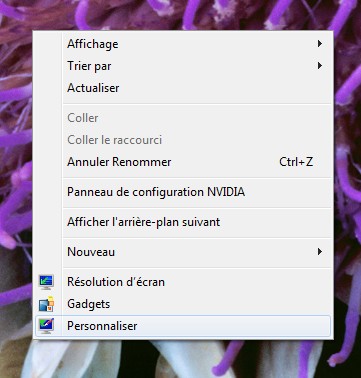
Cette fenêtre apparaît alors :
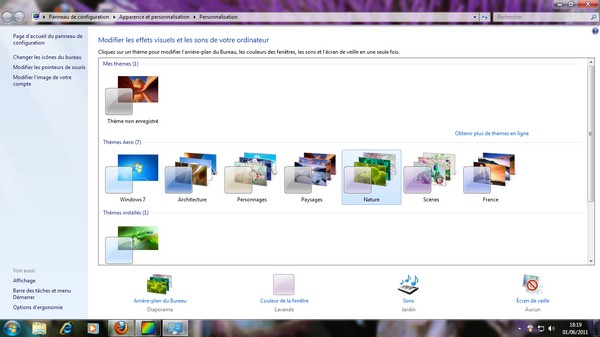
Cliquez en bas sur Arrière plan du bureau pour obtenir la fenêtre ci-dessous :
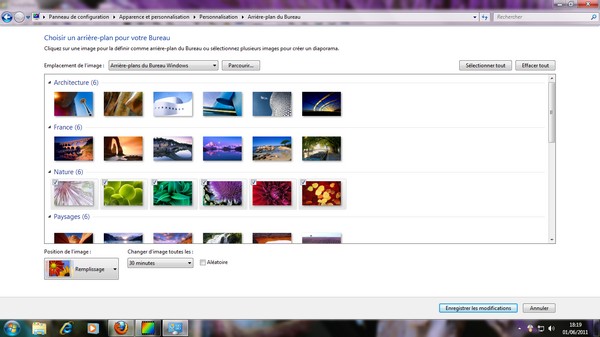
Choisir l'une des images proposés dans la liste ou bien une personnelle (en cliquant sur parcourir). Le cas échéant, vous pouvez choisir d'adapter l'affichage de l'image en choisissant une position différente : Remplissage, Ajuster, Etirer, Mosaique ou Centrer, puis cliquez sur enregistrer les modifications.
A noter, Windows 7 permet de choisir plusieurs photos comme fond d'écran, vous pouvez choisir le rythme de changement d'une photo à l'autre.
A faire : changer son écran de veille ou bien la couleur des fenêtres et de la barre des tâches.
Choisir son ordinateur
Tout d'abord, il est important de déterminer l'utilisation que vous aurez de votre ordinateur. Deux grandes pratiques, déterminent déja deux grandes catégories.
Pour une utilisation basique : email, Internet, traitement de texte, tous les ordinateurs que vous trouverez dans le commerce permettent de réaliser ces opérations.
Pour une utilisation avancée : jeux, montage vidéo, retouche photos, vous devrez alors choisir des ordinateurs plus puissants et donc plus chers. C'est un processeur plus puissant, une mémoire vive plus importante, une carte graphique plus évolué qui seront nécessaire pour la réalisation de ces opérations.
Mon conseil :
Quel que soit votre utilisation, je vous conseille de choisir des processeurs de milieu de gamme. En effet, les processeurs d'entrée de gamme seront tout à fait capable à l'achat de vos logiciels mais qu'en sera t'il des logiciels qui sortiront dans deux ans ? L'informatique évolue vite et il faut penser à comment votre ordinateur va évoluer dans le temps.
En choisissant des processeurs de milieu de gamme d'aujourd'hui, vous vous permettez une marge de manoeuvre pour le futur.
Enfin si vous n'avez aucune idée sur le modèle sur la marque ou le revendeur, consultez la presse spécialisée. Elle rédige régulièrement tout un ensemble de tests sur le matériel mais également sur des configurations que vous pouvez trouver dans le commerce.
Quelques journaux : Micro Hebdo ou bien L'ordinateur Individuel SVM.
A savoir en plus
Il existe deux familles de logiciels, d'un coté, les logiciels libres et de l'autre, les logiciels propriétaires. On associe souvent les logiciels libres à des logiciels gratuits et les logiciels propriétaire à des logiciels payants car souvent les libres sont gratuits et les propriétaires payants. Hors il n'en n'est rien.
Un logiciel libre comme un logiciel propriétaire peut être soit gratuit, soit payant.
La différence ne se situe pas donc sur le prix, mais sur le fait que le code de base du logiciel est ouvert ou non. C'est à dire que pour les logiciels libres, tout un chacun peut avoir accès aux sources du logiciel et le modifier éventuellement pour l'adapter à ses besoins. Ce qui n'est pas possible pour les logiciels propriétaires.
Le principe du logiciel libre est que tout travail peut être repris par un autre groupe dans le but d'améliorer le produit initial. La philosophie du libre est l'échange des savoirs, le travail collaboratif, l'accès à tous aux nouvelles technologies.
Quelques exemples :
| Logiciels payants | Logiciels gratuits | |
| Logiciels libres | Certaines distributions linux : Mandriva, Red Hat. Néanmoins pour mandriva par exemple, on peut télécharger le système d'exploitation gratuitement mais on aura pas de support (d'aide à l'utilisation). | Firefox, Thunderbird, Open Office, etc... |
| Logiciels propriétaires | Word, Excel, Photoshop, etc... |
Internet Explorer, Msn messenger, Itunes, etc... |
Quelques exemples de logiciels libres et de leur pendant libre :
| Fonction | Logiciels propriétaires | Logiciels libres |
| Navigateur web | Internet Explorer | Firefox |
| Logiciel de courrier |
Outlook Express Windows Mail Windows Live Mail |
Thunderbird |
| Suite de logiciels bureautique | Microsoft Office |
Open Office |
 Fiches de cours
Fiches de cours